vc6.0操作步骤是什么?vc6使用教程简单?
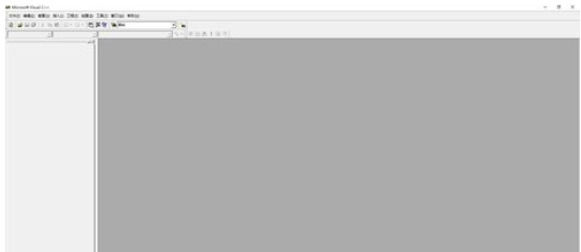
第二步,新建工程(项目):
点击左上角的菜单“文件”,点击“新建”;然后点击【工程】,一所示,可以创建控制台程序、MFC程序等;
当然如果要直接写单个C/C++程序,只需要新建【文件】即可,如第二张图所示。
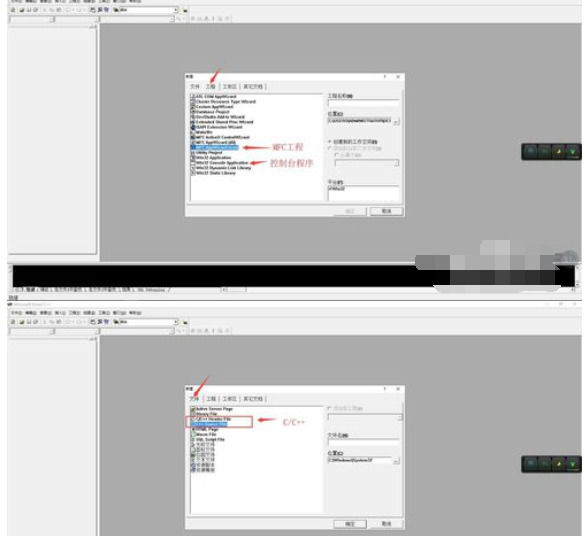
第三步,根据向导创建工程:
在上一步确定创建的工程(项目)类型之后,需要进一步根据向导完成工程(项目)的创建。
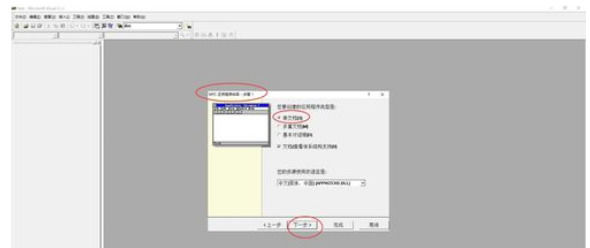
第四步,vc6.0软件的功能区域划分:
主要分为三个区域:编码区域、工作空间、输出窗口。另外,的红色箭头所示,工作空间中有类视图、资源视图、文件视图。
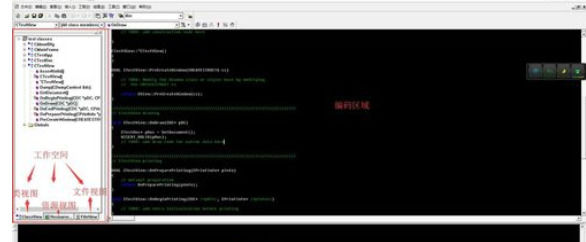
第五步,在类视图中,右键某个类,可以在该类中添加:成员函数、成员变量、虚函数以及消息处理。
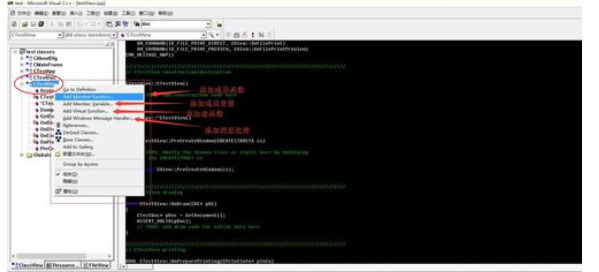
第六,在资源视图中,可以进行对话框、menu菜单、工具条toolbar等资源的添加。
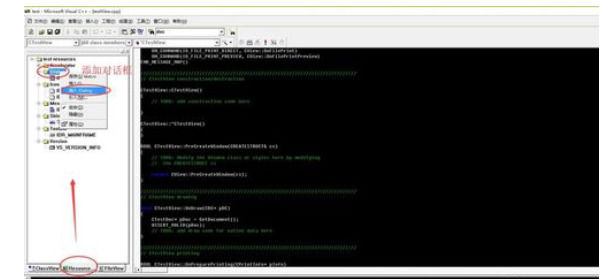
第七,在文件视图中,可以添加头文件(.h)、源文件(.cpp)。
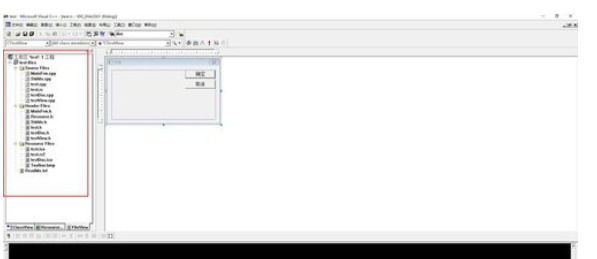
第八,调试、编译、运行。
空白项目编译、链接、运行之后的效果。

VC++创建一个完整项目工程的思路:先建立一个项目工程(具体什么样的项目依据具体情况),然后再在这个工程里面建立相应的源文件,例如cpp文件、h文件、bmp文件等。
VC++可以编写c程序和c++程序,当我们在选择C++ Souce File这一项之后,需要对文件名取一个名字,如果不添加后缀名,VC++默认会自动添加后缀.CPP,也就是c++程序,如果后缀名为.c,则是c程序。
VC++在编译报错之后,不会直接显示错误在代码的哪一行,需要在显示错误信息的窗口中点击具体的错误项,然后代码的某一行前面会出现一个蓝色的箭头。那就错误的地方。
VC++6.0的窗口界面大致分为3块,工作区、编辑区、调试区。工作区和调试区均可以隐藏,alt+0可以调出工作区,alt+2可以调出调试区,编辑区可以适当放大和缩小。
VC++导入已有项目的操作:“文件”>“打开”,然后选择原来工程的目录,将文件类型设成“所有文件(*.*)”,找到.dsw 文件,打开就OK了。
VC++6.0调节背景颜色的方法:https://jingyan.baidu.com/article/546ae18520d08c1149f28c24.html。我个人一般习惯将背景调节为浅灰色,字体调节为纯黑色,注释调节为暗绿色,关键字调节为深蓝色。这样可以减少屏幕对眼睛的刺激。效果图如下:
VC++提供了三个视图区。ClassView是类视图,显示工程里面的类和结构体的成员,还有全局函数与变量等。ResourceView是资源视图,显示工程里面的各种资源,如图标,对话框,位图,字符串,版本,菜单,这些都属于资源。它处理的是工程中的rc文件。FileView是文件视图,显示工程中的各种文件列表。如源文件(C,CPP),头文件(H),以及其他格式的文件。
VC++在ClassView、ResourceView、FileView这三个视图窗口中提供了新建目录的功能,可以方便整个项目的管理与维护。其中ResourceView视图窗口并没有直接提供新建目录的功能,它是在插入其他资源文件时自动新建好相应的目录。有一点要注意:VC++6.0虽然可以在视图窗口建立目录,但是在工程项目里,并没有建立相应的目录,这个目录在工程项目里其实是不存在的。
AppWizard:说起Wizard(向导),大家应该不会感到陌生,因为基本上任何一个程序都会提供了向导来帮助用户完成一些特定的任务。例如一个程序会通过安装向导来引领用户如何安装程序。向导可以把复杂的任务分解成几个简单的步骤,并且逐步提示用户应该做些什么。AppWizard称为应用程序向导,是帮助我们生成应用程序框架源代码的一种特殊的向导。它允许我们作一系列的选择,并在此基础上自动生成VC源程序代码,这些代码构成了一个应用程序的框架。我们只需要在这个基础上进行修改并添加新的功能,从而在很大程度上减轻了编程的工作量。因此,多数用VC开发的软件都是从AppWizard生成的程序框架开始编写的。
VC++删除一个文件:直接按键盘上的Delete删除键就行了。注意,这个操作只是把该文件从工程中移除,并不会真正删除该文件。
VC++绘制对话框时,如果找不到控件的话,可以在在菜单栏或者工具栏的空白处右键,选择控件即可。
VC++在调试软件时分为Debug版本和Release版本,Debug 通常称为调试版本,它包含调试信息,并且不作任何优化,便于程序员调试程序。Release 称为发布版本,它往往是进行了各种优化,使得程序在代码大小和运行速度上都是最优的,以便用户很好地使用。Debug 和 Release 的区别在于一组编译选项有所不同。
VC++6.0设置静态链接的方法:
1.Project->Settings->General 在MicroSoft Foundation Classes: 里面选择 Use MFC in a Static Library,
2.Build->Set Active Project Configuration,中选择是 Debug编译还是 Release 编译。
VC++6.0导入新的资源,例如图片。先切换到ResourceView视图,右键选择Insert,然后选择Bitmap,在选择导入新图片。注意:这里只能导入bmp格式的图片,因此需要进行转化,windows系统自带的画图工具就可以进行转化(注意只是更改后缀名并没有改变图片的格式),VC++6.0只能显示不超过256色的图片,超过256色的图片虽然不能正常显示但是可以导入,最终程序可以正常运行。
VC++6.0新建一个类:先切换到ClassView视图,右键选择New class ,然后选择类的类型(是MFC类还是一般类),命名,选择基类,点击确定即可。
推荐
精彩放送
-
vc6.0操作步骤是什么?vc6使用教程简单?
第一步,首先打开vc6 0软件,主界面第二步,新建工程(项目):点击左上角的菜单文件,点击新建;然后点击...
-
当杠精抬杠的技巧是什么?抬杠怎么发信息?
1、首先打开抬杠软件,进入首页,点击发杠按键。2、进入编辑界面后,先输入自己想说的话题,在点击下一...
-
flash元件类型有哪几种?flash转换为图形元件?
1、打开Flash,鼠标左键单击菜单【文件】,选择【导入】下的【导入到库】,2、在打开的导入文件的窗口上...
-
电脑如何操作一键还原?win10系统一键还原?
一、win10 win111、首先按下键盘 win+i 打开设置。2、然后进入 系统 选项,win10是 系统和更新 ...
-
华为浏览器历史记录怎么删除?华为建议关掉的功能是什么?
1、打开【浏览器】,然后点击【更多】图标,接着找到【书签 历史】点击打开。2、在【历史】页签,点击...
-
微信黑屏模式怎么关闭?微信深色模式好还是普通模式好?
第一步,打开微信,点击右下角我;第二步,点击下方设置;第三步,在设置中心找到并选择通用,选择深色模...
-
当前通讯!RTX 4090 Ti最新消息:四槽600W
wccftech消息,近日传来了关于NVIDIAGeForceRTX4090Ti显卡的最新消息。RTX4090Ti将拥有18176个CUDA核心...
-
世界热点评!“严寒+暗夜”,如何让航天员感受到回家的温暖?
科普中国资源服务
-
全球速看:从古至今,人类自身有在进化吗?
科普中国资源服务
-
【全球快播报】广西热带作物学会组织开展“党旗领航—专家走基层”活动
科普中国资源服务
-
小阿悄是什么电视剧_小阿悄扮演者
1、海归高学历的CEO乔马、魏千翔主演,立威廉是配角不是。2、该剧讲述着一个普通的“北漂”姑娘赛小花的...
-
1月31日基金净值:嘉实领先优势混合A最新净值0.894,跌1%
1月31日,嘉实领先优势混合A最新单位净值为0 894元,累计净值为0 894元,较前一交易日下跌1 0%。历史...
-
湖人又被裁判黑,美媒建议湖人期待下赛季,休赛季可拿下四人补强
湖人又被裁判黑,美媒建议湖人期待下赛季,休赛季可拿下四人补强,湖人,勇士队,维金斯,休赛季,勒布朗詹姆...
-
视焦点讯!碰瓷微博?推特支付系统已申请监管许可:比广告营销来钱快
1月31日消息,英国金融时报透露,著名社交平台推特正在向相关部门申请监管许可,为即将到来的点对点交易...
-
播报:抢小鹏生意?网传特斯拉将推售价16万新车型,最新回应来了
作者:Hernanderz监制:罗超尝到降价甜头的特斯拉,似乎在下沉的路上越走越远了。近日有媒体爆料,特斯...
-
简讯:度假村泳池有人溺水,当地:已成立调查组,不能确定是漏电造成
度假村泳池有人溺水,当地:已成立调查组,不能确定是漏电造成
-
环球微头条丨想要变身睫毛精美美过节?当心引发眼病
科普中国资源服务
-
热点!警惕!这种“奶茶杯”不要碰
科普中国资源服务
-
刚开卖就减产!索尼PS VR2预售表现不如预期:产量砍半!
1月31日消息,索尼早前正式官宣发售的PlayStationVR2虚拟现实游戏设备被曝出预售销量表现不佳,打乱了索...
-
天天热消息:【智惠农民】在叶片上画“鬼画符”的入侵害虫——三叶斑潜蝇
科普中国资源服务
-
宁夏消防协会组织消防科普“开工第一课” 助力节后企业有序复工复产
科普中国资源服务
-
信息:法国将绘制水下物种的基因图谱,助力海洋生物多样性保护
科普中国资源服务
-
美丽舞者——大天鹅 | 绿会科普小课堂
科普中国资源服务
-
全球微头条丨冬季必备的暖宝宝为什么会自动发热呢?
科普中国资源服务
-
全球快看:澳大利亚的公民科学家助力发现6个物种!
科普中国资源服务
-
重点聚焦!你吃的裙带菜 ,是雌的,是雄的,还是雌雄同体的?
科普中国资源服务
-
想找太阳系之外的宜居行星?那还得向“三体人”要地盘
科普中国资源服务
-
环球快资讯丨加长74mm,新一代本田雅阁价格曝光,18万起?
雅阁(图片|配置|询价)、帕萨特、凯美瑞,几乎占据了中国B级轿车头把交椅!其中广汽本田雅阁更是“王中王...
-
sm总线控制器有感叹号有什么影响?sm总线控制器有感叹号?
硬件1、右击此电脑选属性,打开的系统属性中选择—>打开后可以看到有黄色感叹号。属性2、随后右击SM总线...
-
win10怎么配置jdk?win10jdk8安装教程是什么?
首先下载安装JDK10,双击 exe安装包,根据向导操作,进行下一步,若需更换安装路径,点击【更改】按钮...
-
肯德基外卖怎么优惠?肯德基app可以送外卖吗?
1 在手机软件商城里下载并安装肯德基app,打开使用手机号码登录自己的会员个人中心,软件主页下方头像...
-
电脑开启vt最简单的步骤是什么?电脑hdr开启还是关闭好?
个性化1、首先右键桌面空白处,打开颜色2、接着进入勾选开启选项。3、开启后,就可以发现已经是aero效果...
-
以太网络控制器无法安装?没网怎么安装网卡驱动?
右键 - 计算机 - 属性 - 设备管理器,在设备管理器里,发现:以太网控制器有黄色!;我们右键点击:...
-
电脑启动速度慢怎么办?电脑反应慢怎么处理?
1、在Win10系统桌面,右键点击桌面左下角的开始按钮,在弹出的菜单中选择 运行 菜单项;2、在打开的运...
-
win7网络适配器怎么使用?win7如何解决适配器访问问题?
1、打开CMD命令框,开始-运行-输入CMD-回车;2、在CMD下分别执行如下三条命令netsh interface teredo ...
-
逗比好笑的梗?逗比和捣蛋鬼什么梗?
般理解为犯傻、犯二搞笑。关于逗比这个词在不同的人群中使用的话,即可理解为不同的意思。如果是好朋友...
-
mysqlfront的使用方法是什么?mysql数据库怎么连接?
名称:可以随便填写,这里写本地数据库host:可以是远程的ip地址,也可以是域名,这里写 localhost,表...
-
实锤了什么意思网络语?实锤怎么定义?
该词是常见的网络用语,意思是指有图有真相的确凿证据,图片、录像、录音资料等等 不凭空捏造,不...
-
win10整数分区计算器?硬盘整数分区最佳方法?
方法一:硬盘整数分区一般算法公式:分区大小=(分区大小-1)×4+1024×分区大小例如:40GB=(40...
-
bluesoleil是什么意思?戴尔bluesoleil怎么用?
一、在本站下载最新版的BlueSoleil安装包,双击运行。二、按照提示点击【下一步】,知道可以点击【更改...
-
世界速读:小火箭发射接连失败,前途有待观察
科普中国资源服务
-
每日热议!科大讯飞进军医疗市场?将发布软硬一体机器人,或扭转亏损局面
1月31日消息,科大讯飞在接受媒体采访时透露,2023年将发布一款软硬件结合的机器人产品,包括外骨骼机器...
-
我们为什么要研究更好的口罩材料?
科普中国资源服务
-
每日信息:【智惠农民】向大自然要蛋白!“末日食物”生存清单来了
科普中国资源服务
-
兔年吉祥!来聊点兔家祖上的秘密!
科普中国资源服务
-
【世界快播报】兔年闲说兔文化
科普中国资源服务
-
在“吸汞”方面,Ta承受了太多……植被:我容易吗?
科普中国资源服务
-
天天精选!美国田纳西州警察暴力执法事件第7名涉事警员正在接受调查
据美国全国广播公司(NBC)当地时间1月30日报道,美国田纳西州孟菲斯市警察暴力执法事件继续发酵,目前...
-
安卓手机windows模拟器?低配置电脑适合用哪个安卓模拟器?
1 夜神模拟器夜神模拟器是我最开始接触的第一款安卓模拟器,原生的界面和优秀的体验让它从一众模拟器里...
-
手机安全证书异常怎么处理?手机安全证书怎么恢复?
1、按下win+r打开运行,输入mmc。2、进入控制台1后点击文件 选择添加 删除管理单元 。3、随后找到 ...
-
怎么打开webm文件?如何把webm格式转换成mp4?
1 webm是一个开放、免费的媒体文件格式。WebM标准的网络视频更加偏向于开源并且是基于HTML5标准的,Web...
-
抖音的创作者服务中心怎么找?抖音创作者服务中心没有了怎么调?
1、首先我们打开抖音2、点击右下角的我3、点击右上角的三条杠4、点击创作者服务中心即可1、现在用户如果...
-
7天狂揽4.5亿!《王者荣耀》春节吸金能力暴增:活动太诱人?
1月31日,据时代财经报道,2023年春节期间移动平台游戏吸金能力暴增,腾讯旗下的《王者荣耀》、《和平精...
-
屏住呼吸不呼气可治疗打嗝吗?5秒止嗝的最快方法是什么?
治疗打嗝其实并不难, 关键是要增加血液中的二氧化碳水平。如果通过屏住呼吸不呼气的方式在体内积累二...
-
为什么微信换不成头像了?怎么给微信朋友换头像?
维护期间,微信头像、昵称及个性签名、qq空间个人档资料内容暂时无法修改。无法使用QQ群投票功能;无法更...
-
directx9.0是干什么用的?directx9.0安装方法是什么?
DirectX的众多组件中,在3D图形方面的表现尤其优秀,而今已发展成为对整个多媒体系统的各个方面都有决定...
-
电脑ip地址怎么设置修改?电脑ip地址怎么查看win7?
1、首先打开电脑,在电脑下方搜索栏中输入 控制面板 字样并进行搜索。2、在搜索完成的页面中找到 网...
-
原来宋朝就有打包外卖!古代的外卖长啥样?
科普中国资源服务
-
世界观焦点:首次!TikTok CEO将出席美国国会听证会
TikTok首席执行官周受资将于3月参加在美国国会举行的听证会,回应TikTok与中国官方的关系,以及用户隐私...
-
【世界聚看点】数学从哪来?来“大师课”了解数学的前世今生
科普中国资源服务
-
世界聚焦:轮椅的选择与适配
科普中国资源服务
-
全球快资讯丨邯郸未满16周岁人员港澳通行证有效期是多久?
未满16周岁小朋友的出入境证件有效期与16周岁以上的大朋友不一样哟!无论普通护照还是往来港澳通行证、往...
-
环球热讯:法院对非法经营同类营业犯罪的定罪量刑档次
国有公司、企业的董事、经理利用职务便利,自己经营或者为他人经营与其所任职公司、企业同类的营业,获...
-
全球观速讯丨只有辣椒酱和扑克牌!某公司开工红包过于抠门:还不如不发
大年初七,正是许多公司节后开工的第一天,不少公司的老板都会在这天给员工发开工红包,这也是广东等地...
-
概念股狂欢!特斯拉公布4680电池扩产计划,为下一轮降价做准
作者:Hernanderz监制:罗超一直走在扩产路上的特斯拉,近日又有新动态了。不过这次的主角并非整车制造...
-
微资讯!1月30日龙虎榜追踪 机构青睐这些个股
1月30日龙虎榜中机构及营业部席位资金净卖出0 69亿元,其中净买入的个股有11只;净卖出的个股有14只。...
-
今日快看!《流浪地球2》引力弹弓并非科幻,星际旅行必不可少
科普中国资源服务
-
环球今亮点!泄漏、故障、火灾……太空遇险怎么办?
科普中国资源服务
-
春节宅家做“屏奴”,节后综合征怎么治?
科普中国资源服务
-
每日关注!你看这鱼,怎么还翻白眼瞪人呢?
科普中国资源服务
-
汽车界“铁娘子”能否力挽狂澜?小鹏确认:王凤英出任公司总裁
1月30日,小鹏汽车在官网公布,王凤英女士已被任命为公司总裁,自2023年1月30日起生效,她将负责公司的...
-
环球今头条!不靠手机赚钱后,诺基亚年净利润暴涨161%!两条新大腿有多强
作者:Hernanderz监制:罗超一度被投行、分析师们判了“死刑”的诺基亚,最近几年反倒活得越来越好了。...
-
环球速递!如果患有糖尿病,一定要注意这类眼病!
科普中国资源服务
-
世界快报:莫把商陆当人参 | 绿会科普小课堂
科普中国资源服务
-
焦点观察:运营商支招还被吐槽!女子过年收2000条垃圾短信:太离谱了
近日,据长江日报称,一位女士的手机从除夕夜到大年初八下午,收到了近2000条验证码短信,涉及食品、网...
-
取消会员还扣钱?优酷“月月省”活动引争议:惩罚机制太过分!
1月30日消息,优酷视频近期与支付宝合作开展的“月月省”活动引发网络热议,用户反馈首月1元开通会员后...
-
天天速看:昆明老年爱心卡怎么办理的(附地址+材料+费用)
昆明老年爱心卡办理指南一、办理条件:凡是在60周岁以上的老年人二、办理材料:云南省老年人优待证、昆...
-
电脑安装系统分区教程是什么?系统无法安装mbr分区?
进入这个界面,点击 下一步如果出现错误提示,拔下U盘再插上,点击 刷新 后即可识别。使用U盘PE进入p...
-
卡巴斯基激活码哪有?卡巴斯基杀毒软件怎么激活?
1、下载安装卡巴斯基2015激活工具2、Win8、Win8 1需要先进入到安全模式,Win7系统及XP系统可以跳过此步...
-
比特精灵正确安装方法是什么?比特精灵怎么用不了了?
在比特精灵主界面中,点击上方的选项(O)选项。点击上方的选项(O)选项后,在展开的下拉框中选择个人设置...
-
handoff功能怎么打开?handoff开启和关闭的区别是什么?
1、在你ios设备主界面上打开设置功能2、打开设置后点击通用按钮3、点击进入【Handoff 与建议的应用程序...
-
qq图标如何全部点亮?qq堂还会重新开服吗?
锦绣谷稀有精英位置其实今天的锦绣谷稀有精英的任务非常难找,因为插件还没有及时的更新,插件更新之后...
-
cydia打不开闪退怎么办?cydia安装好怎么使用?
1、越狱成功后在ipad主界面中可以看到名为cydia的图标,点击图标启动cydia。初次启动cydia会让你选择身...
-
目前三大主流操作系统有哪些?比较简单的操作系统?
1、现在的win10系统是使用最广泛的主流系统。2、win10在平时的学习、玩游戏、看视频方面,都拥有非常优...
-
多玩魔盒怎么操作?多玩魔盒怎么彻底删除?
1、下载多玩魔盒,在电脑本地得到一个压缩包,使用360压缩软件解压后,双击点 exe文件进入软件欢迎界面...
-
如何修改电脑上的日期和时间?电脑修改时间在哪里设置?
1、首先右键开始菜单,打开运行2、接着在其中输入gpedit msc并回车打开组策略。3、打开后,根据下图路...
-
笔记本电脑里没有网络适配器驱动?笔记本电脑找不到网络适配器驱动?
管理1、首先右击桌面的此电脑,然后选择。设备管理器2、之后在系统工具下面点击。网络适配器3、然后点击...
-
srs环绕音效处理?srs音效要不要开?
1、由于不同软件的srs音效设置是不一样的。2、下面我们以SRS Audio Sandbox这款软件为例。3、首先,将...
-
格式工厂二次编码什么意思?格式工厂的主要用途?
1、MP3、WMA、FLAC、AAC、MMF、AMR、M4A、M4R、OGG、MP2、WAV等类型都是可以转换到格式中的。2、MP4、3G...
-
【热闻】海洋爱情故事系列——海马:爸爸怀孕生孩子
科普中国资源服务
-
d3d的使用方法是什么?d3d使用教程是什么?
1、d3dwindower游戏窗口化工具主要是将电脑全屏游戏改为电脑窗口模式,让玩家能体验到极致游戏操作。2、...
-
每日热讯!震撼!红红火火,山东非遗火狮子
科普中国资源服务
-
服务器启动项是什么意思?服务器启动不起来是什么原因?
1、单击开始菜单,依次点击:所有应用→Windows系统→运行,或者快捷键:win+R键,打开运行,在...
-
20年前1个啤酒瓶能卖5毛钱,为何现在没人收?如今旧酒瓶去哪了?
科普中国资源服务
-
海洋爱情故事——“老婆”变成了“老公”?
科普中国资源服务
-
环球热头条丨现实版终结者?机器人液化后逃脱铁笼!专家:请准备好液氮和钢水
科普中国资源服务
-
电脑无法修改系统时间?win10如何修改系统时间?
1、首先右键开始菜单,打开2、接着在其中输入并回车打开组策略。3、打开后,根据路径找到并进入4、然后...
-
u盘量产工具找不到u盘?u盘量产工具怎么找?
一、安装万能U盘量产工具。二、双击运行万能版U盘量产工具,从弹出的程序主界面中,点击USB设备芯片检测...
-
电驴连接不上服务器解决方法是什么?电驴的资源在哪里下载?
在电驴搜索框中搜索你想要下载资源的名称点击进入要下载的软件链接,在出来页面下的电驴资源列表中选中...
创投更多》
-

元宇宙概念是什么意思能玩吗?元宇宙是什么?
元宇宙一般指Metaverse,Metaverse 是...
-
元宇宙概念是什么意思能玩吗?元宇宙是什么?
元宇宙一般指Metaverse,Metaverse 是...
-
欧菲光上半年净利亏损8.74亿 因苹果终止采购关系?
8月30日消息,日前,欧菲光发布2022年半...
-
映宇宙:上半年总收入40.6亿元 商誉减值亏损约为1.1亿元
8月29日消息,映宇宙发布截至2022年6月3...
-
贾跃亭的FF91量产有新转机 有望2022年第三季度启动交付
对于贾跃亭来说,FF91的量产交付迟迟没...











